Disco 1 dispositivo extraíble sin medios. ¿Por qué la computadora no lee la unidad flash?
Casi todo el mundo utiliza unidades flash USB ahora. Esta es una forma sencilla y confiable de transferir y almacenar información. Pero el mal funcionamiento de estos dispositivos se ha convertido en un problema habitual para muchos usuarios. A continuación se muestran todas las posibles causas de los problemas y las opciones para resolverlos.
En primer lugar, se describirán formas más sencillas y efectivas de resolver el problema, por lo que debes seguir las recomendaciones en orden. Pero no olvide que algunos problemas, como los daños físicos graves, no se pueden eliminar.
Razones por las que el sistema no reconoce el dispositivo
Para operar un dispositivo USB, tiene un controlador especial incorporado. Si hay un fallo determinado, es posible que se bloquee, lo que impedirá que el ordenador reconozca la unidad flash.
El motivo del fallo puede ser una subida de tensión, una extracción repentina de la unidad flash, un formateo incorrecto, etc. Las violaciones de este tipo aún se pueden corregir, pero en caso de daño mecánico o térmico, es imposible restaurar el funcionamiento de la unidad flash.
Puede comprender que la computadora no detecta la unidad flash por los siguientes factores:
- El dispositivo USB está conectado, pero la computadora dice "insertar disco";
- Aparece el mensaje "Dispositivo conectado, no detectado";
- emite una solicitud para formatear la unidad flash;
- aparece un mensaje de error de lectura de datos;
- El indicador de la unidad está encendido, pero no se muestra en la computadora, etc.
La causa del fallo también puede ser:
- puertos USB de computadora que no funcionan;
- conductores obsoletos;
- virus en el dispositivo;
- fallas de configuración en BIOS;
- diferentes sistemas de archivos del dispositivo USB y la computadora;
- asignar la letra del disco duro conectado a la unidad flash, etc.
Verificación del conductor
En primer lugar, debe verificar si el controlador está instalado correctamente en su computadora.
Para hacer esto, vaya a "Administración de discos":

Ahora intente quitar e insertar el dispositivo USB y vea si aparece en esta ventana. Si la unidad flash está visible y el estado se indica como "Bueno", haga clic derecho sobre ella y seleccione "Activar partición".
Si hay un problema, el estado mostrará "No asignado", "No inicializado" o "Desconocido", lo que significa que el dispositivo está dañado.
El sistema puede asignar una letra incorrecta a la unidad flash, lo que también impedirá que sea reconocida. Haga clic derecho en el dispositivo y seleccione "Cambiar letra de unidad" y asigne un valor diferente:

El controlador de la unidad flash debe verificarse en el Administrador de dispositivos:
- comenzar;
- Panel de control;
- administrador de dispositivos.
Si el controlador de la unidad flash no está instalado, aparecerán signos de interrogación amarillos junto a uno o más dispositivos USB.
Errores de hardware de la computadora
Cuando la PC no detecte una nueva unidad flash, insértela en diferentes puertos USB. Si todos los puertos funcionan normalmente excepto uno, la causa del problema es un problema en ese puerto.
El mismo problema puede surgir al conectar una unidad flash no directamente, sino a través de un concentrador USB o un cable de extensión. Intente conectar el dispositivo directamente al puerto USB. Si todo funciona, entonces la causa es el adaptador.
Sucede que muchos dispositivos están conectados a la computadora a través de USB, entonces es posible que los puertos no tengan suficiente energía para operar la unidad flash. Desconecte otros dispositivos de los puertos uno por uno, dejando solo el mouse y el teclado. Si la unidad USB ahora funciona, entonces el problema se debe a la falta de energía.

En este caso, es mejor instalar una fuente de alimentación más potente o un concentrador USB con una fuente de alimentación independiente. Pero si el tamaño del dispositivo flash es muy grande, los modelos de portátiles más antiguos simplemente no soportarán su potencia. Con esta opción, es casi imposible solucionar el problema.
Otro problema es el calentamiento del dispositivo USB conectado. El mal funcionamiento puede deberse a un cortocircuito en la placa del dispositivo.
Puede verificar esto en otra computadora; si continúa calentándose, entonces la unidad USB está defectuosa. Y si todo está bien en otros lugares, es posible que el puerto de la computadora tenga un cortocircuito.
Si la unidad flash y el puerto USB funcionan correctamente, el indicador del dispositivo se iluminará. Entonces la causa del problema es sistémica, no de hardware.
Video: Recuperar una unidad flash que la computadora no reconoce
control de virus
Entonces, ¿por qué la computadora ve la tarjeta flash, pero no la lee? Una razón podría ser un virus que infecte el archivo de inicio de la unidad USB. Debido a esto, el dispositivo no arranca en absoluto o el antivirus lo bloquea inmediatamente. Y si se muestra, muestra una advertencia "Acceso denegado" cuando intentas abrirlo.
En primer lugar, debes destruir el archivo de inicio infectado “autorun.inf”. Para hacer esto, ingrese la dirección de la unidad flash en el Explorador (por ejemplo, G:/):

- "Servicio";
- "Propiedades de carpeta";
- "Vista";
- "Archivos y carpetas ocultos";
- "Mostrar archivos y carpetas ocultas."
Ahora se mostrará el archivo de descarga. Debe eliminarse y escanearse los datos de todo el dispositivo con un antivirus.
Si la unidad flash no se abre a través del Explorador, use la línea de comando:

Configurar USB en BIOS
Es posible que la unidad flash no se reconozca debido a que los puertos USB están deshabilitados en el BIOS. Esto sucede muy raramente, pero es mejor verificar la configuración por si acaso. Tenga en cuenta que ningún dispositivo será reconocido en un puerto USB deshabilitado, por lo que si otros funcionan bien, omita este paso.
Para ingresar al BIOS, reinicie la computadora y presione el botón Supr o F2 mientras la enciende. Diferentes PC pueden tener teclas diferentes, así que mire lo que está escrito en la pantalla (aproximadamente "Presione F2 para ingresar a la configuración"). Si se abre una tabla azul con la configuración, entonces todo está correcto: ha ingresado al BIOS.
Ahora deberías encontrar el elemento del menú en el que se regula la inclusión de USB. Su nombre puede variar, pero la mayoría de las veces es la pestaña Avanzado (Periféricos, Periféricos integrados):

En él, busque el elemento Configuración/Controlador USB, etc. Hay muchas opciones del menú BIOS, por lo que es bastante difícil especificar el elemento exacto. Pero la palabra USB debe estar presente. Ahora asegúrese de que la compatibilidad con USB esté "Habilitada", si no, cámbiela:

Algunas versiones de BIOS no solo regulan cómo se enciende el controlador, sino que también indican su modo de funcionamiento: V1.1 o V1.1+V2.0 (ya existe 3.0). Elija la opción que admita todas las direcciones (V1.1+V2.0). Guarde la configuración y salga del BIOS (normalmente con la tecla F10).
El sistema no detecta la unidad USB debido a errores
Después del formateo, que puede que no haya sido del todo exitoso, es posible que el sistema operativo no vea la unidad flash debido a errores. Esto se puede comprobar en el elemento "Administración de discos", cuya entrada se describió anteriormente. Si la unidad flash dice "Bueno", pero aún no está visible en el Explorador, la causa puede ser un error de formato.

Esto se puede eliminar mediante un nuevo formato. Haga clic derecho en el dispositivo y seleccione "Formatear". La unidad flash ahora debería mostrarse y funcionar sin errores.
Diferentes sistemas de archivos de tarjetas flash y computadoras.
Para restaurar el funcionamiento de una memoria USB que no se detecta en la PC, debe cambiar el sistema de archivos, lo que puede causar un conflicto en la computadora. El sistema de archivos de este último suele ser NTFS, mientras que el dispositivo flash es FAT32. En la ventana Administración de discos, puede ver los tipos de sistemas de archivos de diferentes medios de PC.
El formato correcto resuelve el problema. Para esto:

En la ventana que se abre, verifique el cumplimiento de la capacidad especificada y los parámetros de la unidad flash. Especifique el sistema de archivos NTFS y marque la casilla junto a "Rápido (limpieza de tabla de contenido)". Ahora haga clic en "Iniciar":

Confirma tus acciones:

Una vez completado el proceso, el sistema le notificará:

Actualizaciones del sistema operativo necesarias para el funcionamiento
Cuando se instala Windows XP, es posible que la unidad flash no se reconozca debido a actualizaciones desactualizadas necesarias para su funcionamiento. Sin embargo, algunas unidades flash pueden funcionar en puertos USB de PC, mientras que otras no.
Las principales actualizaciones necesarias para el funcionamiento normal de los dispositivos USB:
- KB925196 – reconocimiento incorrecto;
- KB817900: el funcionamiento del puerto se detiene después de retirar y recargar el dispositivo;
- KB968132 – errores al conectar varias unidades flash;
- KB88740 – Error Rundll32.exe;
- KB895962: detiene el dispositivo USB después de apagar la impresora;
- KB871233: la tarjeta flash no funciona después de que la PC sale del modo de suspensión o hibernación;
- KB314634: admite solo dispositivos USB más antiguos;
- KB312370 (2007): compatibilidad con USB 2.0.
Métodos de recuperación
Cuando no se encuentren problemas con el sistema, puede utilizar programas de recuperación especiales:
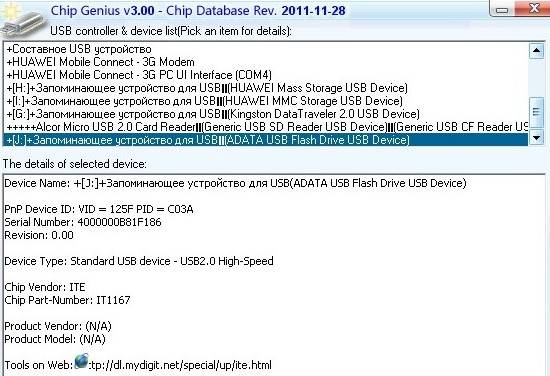
- ChipGenius: determina el fabricante y otra información sobre el dispositivo;
- AlcorMP: actualiza los controladores flash USB de la mayoría de los fabricantes;
- Herramienta de recuperación JetFlash: actualiza unidades flash de Transcend.
Si su computadora dice "Insertar disco" al iniciar, es posible que el problema sean controladores obsoletos que deben eliminarse.

Para esto:
- Cuando la computadora esté apagada, desconecte todos los dispositivos USB (excepto el mouse y el teclado);
- enciende la computadora;
- descargue el programa DriveCleanup;
- Dependiendo de la versión del sistema operativo, copie el “drivecleunup.exe” de 32 o 64 bits a la carpeta C:WindowsSystem32;
- vaya a la línea de comando y escriba “drivecleunup.exe”;
- Los controladores comenzarán a desinstalarse:
Después de esto, reinicie su computadora. Inserte la unidad flash y el sistema encontrará nuevos controladores para ella.

Es posible que una unidad flash no se detecte por muchas razones, la principal de las cuales es un mal funcionamiento del dispositivo o del puerto USB, así como errores del sistema, la mayoría de los cuales pueden eliminarse formateando e instalando correctamente los controladores. Algunos programas también pueden ayudar a restaurar la memoria USB, por lo que debes seguir las instrucciones en orden.
>Lo que da como resultado que no se reconozca la unidad USB. Desde puertos USB dañados hasta problemas de formateo de USB, la lista de posibles escenarios es variada. También cabe señalar que antes de aplicar cualquiera de los métodos siguientes, el usuario debe asegurarse de que se analiza la causa y se identifica correctamente el problema.
La lista de razones que hacen que una unidad flash sea ilegible y que los usuarios encuentran con mayor frecuencia incluye los siguientes 5 escenarios:
- Los puertos USB no funcionan.
- Necesita actualizar sus controladores USB.
- El sistema operativo (OS) no está actualizado.
- El dispositivo de almacenamiento USB está defectuoso.
- El firmware del USB está dañado.
Puede encontrar más de un programa de reconocimiento de USB en Internet que garantizará la recuperación de los datos, pero es mejor no utilizar estos programas, ya que pueden suponer riesgos de seguridad y posiblemente comprometer los datos.
A continuación se detallan algunos de los factores que pueden provocar problemas de reconocimiento de unidades flash. Cabe señalar que estos problemas deben resolverse lo antes posible:
- Problema con el formateo USB. Este es el tipo de problema más común en el que el usuario no puede formatear la unidad antes del primer uso. El mensaje de error indica que no se pudo completar el formateo.
- Problema del conductor. Los controladores USB no están disponibles o necesitan actualizarse.
- Problemas del disco duro. Si el disco duro del sistema operativo y su sistema asociado no funciona correctamente, lo más probable es que se trate de un problema con el disco duro.
- Problemas relacionados con el sistema operativo: el sistema operativo, si no se actualiza a tiempo, también genera estos problemas. La única solución es actualizar los componentes.
- Problemas relacionados con el puerto. Puede ser hardware o software. Si los puertos no reconocen USB, se recomienda ayuda profesional.

El problema de formateo USB es el tipo de problema más común
4 formas de reparar una unidad flash no reconocida por Windows
Método 1: buscar problemas de USB
Paso 1. Inserte la unidad flash en el puerto USB.

Paso 2. Asegúrese de que la unidad flash aparezca en la sección "Mi PC". Luego, haga clic derecho para abrir la sección "Propiedades".

Paso 3. Ingresa a la sección "Servicio".

Etapa 4. Luego debe hacer clic en el botón "Verificar ahora" para que aparezca un nuevo menú. Aquí, se deben seleccionar ambas opciones y se debe hacer clic en el botón Ejecutar para escanear el dispositivo y solucionar el problema (algunos pueden simplemente decir "Verificar", luego debe hacer clic en "Verificar" y luego en "Verificar y reparar disco").

Método 2: reformatear USB
Siga este proceso:
Paso 1. Haga clic derecho en la unidad flash en Mi PC para seleccionar la opción Formatear.

Paso 2. Ahora, para resolver el problema, necesitas formatear la unidad flash usando NTFS en lugar de FAT32 o viceversa:

¡En una nota!¡Se eliminará toda la información de la unidad flash!
Método 3: actualizar los controladores
El proceso se ve así:
Paso 1. Debe abrir la ventana Ejecutar (Win+R) y luego ingresar devmgmt.msc como se muestra en la siguiente captura de pantalla:

Paso 2. Esto lo llevará al Administrador de dispositivos (también puede abrirlo a través de la búsqueda incorporada de Windows, solo necesita escribir "Administrador de dispositivos" en el cuadro de búsqueda y Windows le devolverá el resultado deseado).

Paso 3. Necesita encontrar "controladores de bus serie universal" como se muestra en la siguiente imagen:

Etapa 4. Cuando haya encontrado los controladores que necesita, debe hacer clic derecho sobre ellos y seleccionar la opción para actualizar los controladores, luego "Buscar automáticamente controladores actualizados".

Método 4. Actualización del sistema operativo
Para actualizar su sistema operativo, siga estos pasos:
Paso 1. Vaya a Panel de control > Sistema y seguridad.

Paso 2. Ahora debe asegurarse de que la opción "Buscar actualizaciones" esté seleccionada.

El sistema operativo se actualizará.

Luego debe reiniciar el sistema para asegurarse de que se resuelva el problema.
Software para recuperar datos perdidos en el disco duro
Una vez que se resuelva el problema de reconocimiento de USB, se recomienda guardar todos los datos importantes para asegurarse de que el problema nunca vuelva a ocurrir. También debes comprobar que todas las carpetas estén guardadas y que no falte nada. La herramienta Wondershare Data Recovery es la herramienta más avanzada y moderna diseñada específicamente para resolver el problema de la pérdida de archivos. Es mejor descargarlo del sitio web oficial.

¡Nota! Sólo 100 megabytes de datos perdidos son gratuitos.
La recuperación de archivos con Wondershare Data Recovery se realiza en 3 pasos:
Paso 1. Primero debes seleccionar qué tipos de archivos deseas recuperar.

Paso 2. Luego debes seleccionar el dispositivo desde el cual deseas recuperar estos mismos archivos.

Paso 3. También debe seleccionar la ubicación donde se restaurarán estos archivos.

No será difícil y la interfaz sencilla e intuitiva sólo te ayudará con esto.
Vídeo: unidad flash no detectada: solución al problema
Cada persona se ha encontrado con una situación muy desagradable cuando la PC no ve la unidad flash. Las razones de este fenómeno pueden ser muy diferentes, pero en los casos más comunes, eliminar este problema no requiere conocimientos ni habilidades especiales, basta con tener un conocimiento básico del funcionamiento del dispositivo;
Si no sabe nada sobre el escritorio y los métodos estándar para resolver este problema no le ayudan, este artículo le ayudará. Analizará las razones principales por las que la PC no ve el dispositivo conectado y los métodos para resolver este problema.
Fallo del dispositivo
La opción más común, pero al mismo tiempo la más desagradable, es una falla en el disco. Para verificar esto, debe intentar usar la unidad flash en otra computadora. Si tampoco ve el dispositivo, entonces el diagnóstico es obvio. Lamentablemente, en este caso no se puede hacer nada. Su única opción es comprar una unidad nueva.
problema del puerto USB
A menudo hay casos en los que la unidad no es visible para la computadora debido a problemas con el puerto USB. Si hablamos del puerto trasero, lo más probable es que el problema radique en su avería. En este caso, se recomienda llamar a un técnico que pueda repararlo. Pero si la unidad se insertó en el puerto USB frontal, entonces son posibles escenarios más brillantes.
- Una opción es la baja potencia del puerto frontal. En este caso, se recomienda simplemente insertar la unidad en el puerto posterior.
- Es posible que el puerto USB frontal no esté conectado a la placa base. En este caso, sólo necesitas conectarlo a la placa del sistema. Pero si no entiende nada de informática y no puede hacerlo, debe llamar a un especialista. Si no desea utilizar los servicios de un especialista, simplemente puede insertar la unidad en el puerto USB posterior.
- Si los consejos anteriores no le ayudaron, entonces debería mirar en el BIOS. El caso es que en ocasiones el fabricante desactiva los puertos USB. Esto sucede muy raramente, pero aún así no debes olvidarte de esta posibilidad. En este caso, debe ingresar al BIOS (al iniciar Windows, presione Supr, F2 u otra tecla, que depende del fabricante de la PC). En BIOS, debe encontrar la sección Configuración USB-> Avanzada-> Configuración USB y habilitar los puertos USB allí (el controlador USB debe estarlo).
- Al igual que ocurre con el puerto trasero, también es posible el fallo más común. Una vez más, vale la pena llamar a un profesional.

Virus en computadora/unidad flash
La razón probable por la que Windows no detecta la unidad flash puede ser un virus. Por lo tanto, si su escritorio deja de ver repentinamente el dispositivo conectado, entonces vale la pena revisar tanto la computadora como la unidad en busca de virus. Si después de escanear se encuentra un virus, el antivirus solucionará el problema y su PC verá el dispositivo de forma segura.
Fallo del conductor
Es posible que la PC no detecte la unidad USB debido a un problema con los controladores del dispositivo específico. Para verificar esto, debe ir al administrador de dispositivos (Mi PC-> *Clic derecho*-> Propiedades-> Hardware-> Administrador de dispositivos). A continuación, debe hacer clic en el signo más negro, que se encuentra al lado de la sección "Controladores USB".

Luego debe insertar la unidad y prestar atención a qué controlador ha cambiado. Necesita ser removido. Inmediatamente después de esto, sacamos la unidad flash y la volvemos a insertar inmediatamente. Si eliminó ese controlador, comenzará la instalación de un nuevo controlador. Después de esto, la PC podrá ver el dispositivo conectado sin ningún problema.
Incompatibilidad del sistema de archivos
Para resolver este tipo de problema, debe formatear la unidad para el sistema de archivos requerido. Si necesita averiguar el sistema de archivos de su PC, debe ir a Mi PC-> *Clic derecho*-> Propiedades. En esta sección, aprenderá en qué sistema de archivos necesita formatear la unidad. Esto se puede hacer usando un programa especial que verá la unidad flash si su problema realmente son sistemas de archivos incompatibles. En la configuración del programa, especifique el sistema de archivos requerido y después de un par de minutos disfrutará del hecho de que el escritorio ve su dispositivo.
Problema con las particiones de disco reconocidas
Si se detecta su unidad USB, pero no está en las particiones del dispositivo, esto significa que se le ha asignado la letra de una partición existente. Este problema ocurre con bastante frecuencia, pero es muy fácil de solucionar. Para solucionar esto, debe ir a Panel de control->Administración->Administración de equipos->Administración de discos. La parte central de la pantalla contendrá todas las unidades que están actualmente conectadas al sistema. Debe hacer clic en "disco extraíble" (así es como se reconocerá su tarjeta Flash) y luego seleccionar "reemplazar letra de unidad". Aquí cambia la letra asignada por cualquier otra libre, después de lo cual definitivamente será visible para la PC.
El puerto USB está sucio
Quizás esta sea una de las razones más comunes por las que una PC no ve una unidad flash. Si el conector está sucio, sólo necesitas limpiarlo. Como resultado, su disco será visible para la computadora (por supuesto, si no hay otros problemas).
Este artículo examinó todas las posibles razones por las que es posible que una computadora no vea una unidad flash. Si de repente no pudiste resolver tu problema, entonces debes verificar cada una de las posibles razones. Y entonces la computadora definitivamente reconocerá su unidad flash.
Hola. Su La computadora no ve la unidad flash , tarjeta de memoria o disco duro y te preguntas ¿qué hacer? Seguramente todos los usuarios de ordenadores han vivido una situación similar, o incluso más de una.
Hoy te ayudaré con este problema. Te diré qué problemas hay al mostrar dispositivos USB y cómo solucionarlos. Por cierto, el último artículo trataba sobre la recuperación de datos desde una unidad flash. Si está interesado en esto, reponga sus conocimientos.
Su computadora no ve ni detecta la unidad flash, el disco duro y la tarjeta de memoria. Veamos las posibles razones de esta situación. Al final del artículo, no olvide ver una lección visual en video sobre cómo hacer funcionar una unidad flash o un disco duro.
Un breve resumen del artículo.
- Definición del dispositivo
- Indicador de encendido
- Puertos USB frontales
- No suficiente comida
- USB deshabilitado en BIOS
- dispositivo USB no reconocido
- Conductores obsoletos
- Virus
- Diferentes sistemas de archivos
- Conclusión
Determinando el dispositivo
El primer paso es determinar exactamente cómo la computadora no ve su unidad USB. Esta respuesta dejará claro si es posible recuperar datos de una unidad flash o no.
Para hacer esto, debe ir al Administrador de dispositivos de Windows.
Para ingresar, debe hacer clic derecho en el acceso directo de mi computadora en el escritorio o en el menú de inicio, ir a propiedades y hacer clic en administrador de dispositivos.
Después de eso, seleccione los dispositivos de disco.
Llegamos al administrador de dispositivos y a la pestaña de dispositivos de disco. Si su unidad flash o tarjeta de memoria aparece en esta lista, es muy probable que pueda recuperar datos en ella. Si no hay una unidad flash allí, lo más probable es que el controlador de la tarjeta de memoria esté quemado. Recomiendo intentar conectar su dispositivo USB a otras computadoras.
Si nada cambia y la unidad flash aún no está visible, entonces probablemente el problema sea un controlador defectuoso. Es poco probable que puedas extraer datos de un dispositivo USB de este tipo; por supuesto, puedes contactar con instituciones especiales que lo hacen (no están en todas las ciudades), pero te cobrarán una buena suma por el trabajo. Así que piensa si lo necesitas o no.
Su unidad flash es visible como dispositivo, pero no aparece en mi computadora ni en mi Explorador, ni solicita que se la formatee. Para hacer esto necesitas ir a administración de discos. Para acceder a él es necesario realizar los siguientes pasos. Aquí hay capturas de pantalla para mayor claridad:
Se muestra el dispositivo, escribe su volumen y sistema de archivos; está listo para usar y funciona con normalidad.
Se muestra el dispositivo, muestra su capacidad, pero no muestra el sistema de archivos y escribe "no definido". Para usarlo, debe hacer clic derecho en la ventana No definido y seleccionar Formato. Puede marcar la casilla de formato rápido y hacer clic en Aceptar. Una vez formateado el dispositivo, debería funcionar en modo de funcionamiento normal.
Se muestra como un dispositivo extraíble, dice que no hay medios y no muestra el sistema de archivos. Todos estos parámetros indican que este dispositivo no funciona correctamente, hay daños internos o externos en el controlador. Difícilmente se puede leer información de una unidad flash de este tipo sin un equipo especial y costoso.
Indicador de encendido
Cuando conecta la unidad flash a la computadora, debería encenderse un pequeño indicador en el dispositivo USB. Si se enciende y comienza a parpadear, entonces todo está bien con la unidad flash, pero no con el sistema operativo, debe buscar el motivo en ella. Si el indicador de la unidad flash no se enciende, entonces el problema puede estar en el dispositivo o en el puerto conectado de la computadora.
Puertos USB frontales
Ha habido casos en los que se conecta una unidad flash a una computadora a través de los puertos USB frontales, pero la unidad flash no funciona. Quizás estos usbs frontales estén apagados o se les olvidó conectarlos a la placa base.
No hay suficiente poder
Los cortes de energía ocurren principalmente al conectar discos duros a través de los puertos USB frontales de la computadora, concentradores y concentradores. Es mejor conectar dichos dispositivos directamente a los conectores USB de la placa base, es decir, en la parte posterior de la computadora. Si utiliza un concentrador o concentrador USB, desconecte los dispositivos innecesarios, esto puede ayudar. La razón también puede ser una fuente de alimentación de computadora de bajo consumo.
USB deshabilitado en BIOS
Este problema es raro. Principalmente en clubes de informática y establecimientos de entretenimiento similares. ¿Para qué sirve? Para evitar que una persona introduzca virus y descargue diversos programas e información innecesaria en la computadora. Esto es más bien una medida de protección. Si se trata de una computadora doméstica, debe ir a la configuración del BIOS y marcar la casilla para habilitar el inicio de dispositivos USB en la placa base.
dispositivo USB no reconocido
El dispositivo USB no se reconoce y al conectar una unidad flash, el sistema operativo le da una letra ya utilizada (etiqueta de volumen en uso). Esto no siempre sucede; hay otros casos. Para solucionar este problema, debe ir al panel de control de la computadora.
Mostré cómo ingresarlo arriba, o puede abrir la ventana Ejecutar: el método abreviado de teclado Win + R (la casilla de verificación entre Ctrl y Alt más la letra R) y escribir el comando diskmgmt.msc. Vaya a administración de discos, busque el dispositivo deseado: una unidad flash, haga clic derecho sobre él y seleccione Cambiar letra de unidad o ruta de unidad. En la ventana que aparece, puede agregar o cambiar esta letra.
Conductores obsoletos
Es posible que sus controladores estén desactualizados; actualícelos. Para hacer esto, necesita averiguar qué fabricante y modelo es su placa base. Normalmente escrito en la caja de embalaje, si los guardaste, claro. Si no, utilice el programa Everest o Aida. Utilizándolos, puede averiguar el modelo de su placa base y mucha otra información útil sobre su computadora. Una vez que haya descubierto todo, debe ir al sitio web oficial del fabricante, buscar la placa base requerida y descargar los controladores para el chipset y el dispositivo USB, si los hay.
Virus
Ha habido casos en los que la computadora no reconoce la unidad flash debido a virus que han aparecido en su sistema operativo. Para ello, recomiendo utilizar buenos programas antivirus y realizar un análisis antivirus completo al menos una vez al mes. Si no lo tiene, puede utilizar la versión gratuita del antivirus Kaspersky Yandex o comprar un producto pago.
Diferentes sistemas de archivos
Esto sucede, pero muy raramente. Su computadora no ve la unidad flash debido a un conflicto entre los sistemas de archivos de la computadora y la unidad flash. La mayoría de las unidades flash funcionan en dos sistemas de archivos: FAT y FAT32, y los discos duros funcionan en NTFS.
Puede intentar formatear su unidad flash en un formato diferente, como FAT32 o NTFS. Quizás después de esto todo funcione bien.
Informacion util. En una unidad flash en formato FAT y FAT32, puede cargar información en un archivo de no más de 4 Gigabytes, y en un disco duro, mucho más. Por lo tanto, si te encuentras con un problema de este tipo, prepárate y tenlo en cuenta.
Y de postre, mire un breve video tutorial sobre cómo hacer que su computadora vea una unidad flash y un disco duro. Para una visualización cómoda y agradable, recomiendo ver este vídeo en pantalla completa, es decir, en modo de pantalla completa.
La computadora no reconoce la unidad flash ni el disco duro.
Lo primero a lo que debe prestar atención si la computadora no ve la unidad flash es la capacidad de servicio de la unidad flash en sí, así como la capacidad de servicio del conector USB. Si todo funciona correctamente, entonces un indicador luminoso especial debería parpadear en la unidad flash/puerto (según el modelo de unidad y la entrada).
Desnutrición
Muy a menudo, la computadora no reconoce una unidad flash si está conectada a un puerto ubicado en la parte frontal de la computadora (estamos hablando de computadoras estacionarias, cuya carcasa tiene espacio para unidades flash en la parte frontal). A veces, estos conectores simplemente no se conectan a la alimentación o simplemente no reciben la cantidad de energía necesaria. Entonces es mejor quitar la unidad flash e intentar conectarla desde la parte posterior.
También sucede que una unidad flash no funciona si no hay suficiente fuente de alimentación general. Esto sucede cuando el USB de la computadora está sobrecargado. También existe la posibilidad de que la fuente de alimentación no funcione correctamente. En casos extremadamente raros, la computadora no lee la unidad flash debido a que tiene una capacidad muy grande. Pero ésta es más la excepción que la regla.
La unidad flash no funciona
Si todo está bien con la computadora, debes prestar atención a la unidad flash. Para verificar su capacidad de servicio, solo necesita conectarlo a otra computadora. Si tampoco funciona allí, entonces esto indica un mal funcionamiento. En tales casos, se puede utilizar para diagnóstico y reparación, pero esto se hace sólo en casos excepcionales, cuando los datos que contiene son importantes para el usuario. El hecho es que las reparaciones y el diagnóstico costarán mucho más que el costo de la unidad.
Configuración del BIOS
A veces, el problema está oculto en el sistema operativo y en la configuración del BIOS. Esto sucede en situaciones en las que no hay soporte USB en el BIOS o no está habilitado.
El sistema asignó una letra ocupada a la unidad flash.
Un problema muy común es que a la unidad flash se le haya asignado la misma letra que, por ejemplo, ya tiene la unidad o el disco local. Para solucionar este problema es necesario:
- Vaya al Panel de control;
- Abra Administración y luego administración de computadoras;
- Después de esto, debes ir a la administración de discos;
- Después de esto, debe hacer clic derecho en el identificador de la unidad flash y hacer clic en "Cambiar letra de unidad";
- Entonces todo es simple: debe seleccionar el botón desocupado, hacer clic en Aceptar y salir del panel de control.
Problemas con el conductor
La computadora no ve la unidad flash debido a la falta de un controlador USB. Para comprobar esto, debe seguir varios pasos:
- Abra el "Panel de control" y allí - Administrador de dispositivos;
- A continuación, debe detectar la unidad flash, pero esto no es difícil de hacer. Si la computadora no tiene un controlador para la unidad flash, se resaltará con un signo de interrogación;
- Si hay alguno, debe quitar el dispositivo y luego instalarlo nuevamente.
A veces, el sistema operativo no ve la unidad flash debido a la falta de los controladores necesarios. DPS o Everest te ayudarán a encontrar los que faltan.
Virus
En algunos casos, el funcionamiento correcto de una unidad flash puede verse afectado por virus ocultos en el sistema operativo. Entonces se recomienda encarecidamente escanear su computadora utilizando un software antivirus especializado.











